Twoja lokalizacja jest ważna. Różne witryny i aplikacje muszą wiedzieć, gdzie się znajdujesz, aby zapewnić Ci lepszą obsługę. Tak więc, jeśli chcesz korzystać ze wszystkich funkcji różnych stron internetowych i aplikacji, najlepiej, jeśli wiesz, jak włącz usługi lokalizacyjne Mac.
W dzisiejszych czasach trudno jest pozostać w ukryciu. W większości przypadków musisz ujawnić niektóre dane osobowe, aby uzyskać połączenie lub skorzystać z usług. Jeśli chcesz korzystać z niektórych platform cyfrowych, aby znacznie ułatwić sobie codzienne życie, musisz włączyć usługi lokalizacyjne na komputerze Mac.
Tak właśnie jest w dzisiejszych czasach. Jeśli nie wolisz mieszkać w jaskini, nie ma powodu, aby włączać usługi lokalizacyjne na komputerze Mac.
Spis treści: Część 1. Plusy i minusy włączania usług lokalizacyjnychCzęść 2. Jak włączać i wyłączać usługi lokalizacyjne na komputerze MacCzęść 3. Używaj Siri z usługami lokalizacyjnymiCzęść 4. Wniosek
Część 1. Plusy i minusy włączania usług lokalizacyjnych
Zanim przystąpisz do nauki włączania usług lokalizacyjnych, najlepiej najpierw dowiedz się o nich więcej.
Usługi lokalizacyjne polegają na tym, że aplikacja komunikuje się z systemem operacyjnym komputera Mac w celu określenia Twojej lokalizacji, aby mogła dowiedzieć się z systemu operacyjnego, gdzie się znajdujesz. System operacyjny określa to z sieci Wi-Fi lub za pomocą satelitów globalnego pozycjonowania w celu określenia przybliżonej lokalizacji. Informacje są przesyłane z powrotem do aplikacji, która następnie jest dalej wykorzystywana.
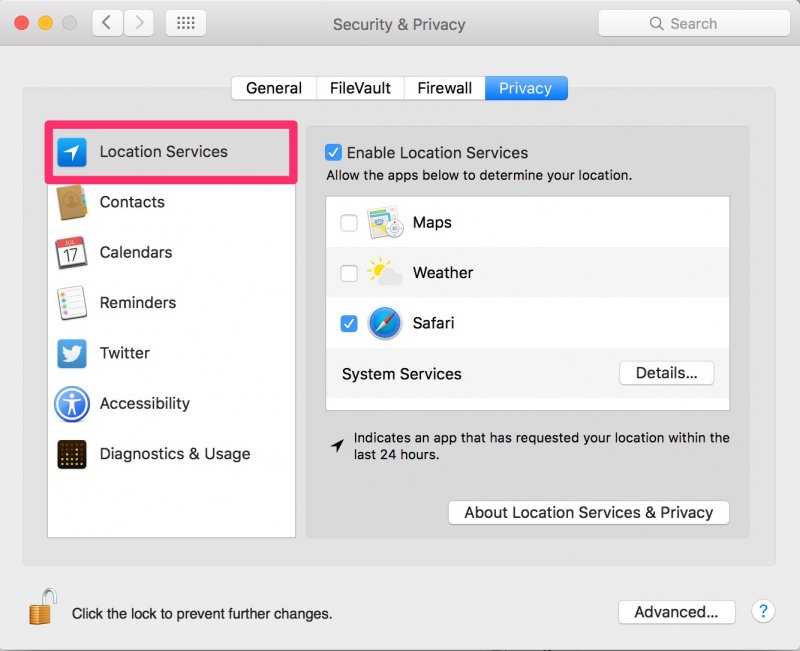
Wady włączania usług lokalizacyjnych
W niektórych przypadkach sytuacja, w której aplikacja chce korzystać z Twojej lokalizacji, jest uzasadniona. W innych przypadkach może to być niezgodne z prawem. Tak więc, jeśli chodzi o korzystanie z usług lokalizacyjnych, pierwszą rzeczą, która przychodzi na myśl, jest prywatność. Musisz dokładnie wiedzieć, w jaki sposób Twoje dane zostaną wykorzystane.
Drugą rzeczą, którą musisz wiedzieć o usługach lokalizacyjnych, jest to, że są one związane z wydajnością baterii. Jeśli często korzystasz z usług lokalizacyjnych, może to spowodować wyczerpanie baterii. Usługi lokalizacyjne są jednymi z głównych winowajców skracania żywotności baterii, ponieważ nieustannie proszą o informacje.
Zalety włączenia usług lokalizacyjnych
Jeśli są wady, są też zalety włączenia usług lokalizacyjnych na komputerze Mac. Najlepsze w tym jest to, że zawsze możesz odzyskać komputer Mac, jeśli zostanie skradziony lub zgubiony. Po włączeniu usług lokalizacyjnych możesz go śledzić.
Drugą dobrą rzeczą związaną z włączeniem usług lokalizacyjnych jest to, że będziesz świadomy używanych aplikacji. Warto o tym wiedzieć, ponieważ możesz mieć zainstalowanych wiele aplikacji i programów.
Część 2. Jak włączać i wyłączać usługi lokalizacyjne na komputerze Mac
Po zapoznaniu się z zaletami i wadami włączania usług lokalizacyjnych, w tej części dowiesz się, jak włączać i wyłączać usługi lokalizacyjne na komputerze Mac
Metoda nr 1. Włącz usługi lokalizacyjne na Macu
Aby uzyskać lepszą kontrolę nad swoją prywatnością, jeśli zdecydujesz się włączyć usługi lokalizacyjne na Macu, najlepiej użyć iMyMac PowerMyMac. To chroni Twoją prywatność, blokując niektóre strony internetowe i aplikacje przed śledzeniem Cię.
Sprawdź poniższe kroki, aby zobaczyć, jak włączyć usługi lokalizacyjne na komputerze Mac i korzystać z PowerMyMac, aby chronić swoją prywatność.
Krok 1. Przejdź do Preferencji systemowych
Przejdź do menu Apple i wybierz Preferencje systemowe. Gdy znajdziesz się w Preferencjach systemowych, kliknij Bezpieczeństwo i prywatność. Następnie przejdź do zakładki Prywatność, aby wybrać usługi lokalizacyjne.
Krok 2. Włącz usługi lokalizacyjne
Kliknij na przycisk odblokowania w lewej, dolnej części ekranu. W ten sposób możesz wprowadzać zmiany i uwierzytelniać się za pomocą loginu administratora. Zaznacz pole obok Włączenie usługi lokalizacji.
Potwierdź swoje działanie, wpisując hasło i klikając kartę Odblokuj w wyskakującym oknie. Decydując się na włączenie usług lokalizacyjnych na komputerze Mac, zezwalasz aplikacjom i witrynom internetowym na uzyskiwanie informacji o Twojej bieżącej lokalizacji.
Krok 3. Uzyskaj kontrolę nad swoją prywatnością dzięki PowerMyMac
Możesz włączyć usługi lokalizacyjne na komputerze Mac, o ile uzyskasz kontrolę nad swoją prywatnością. Korzystając z PowerMyMac, możesz mieć lepszą kontrolę nad swoją prywatnością. Jest to łatwy w użyciu program. Wystarczy pobrać go z tego link.
Krok 4. Kliknij Prywatność
Uruchom i zainstaluj PowerMyMac na swoim komputerze, przesuń kursor do lewego panelu PowerMyMac. Kliknij Prywatność.
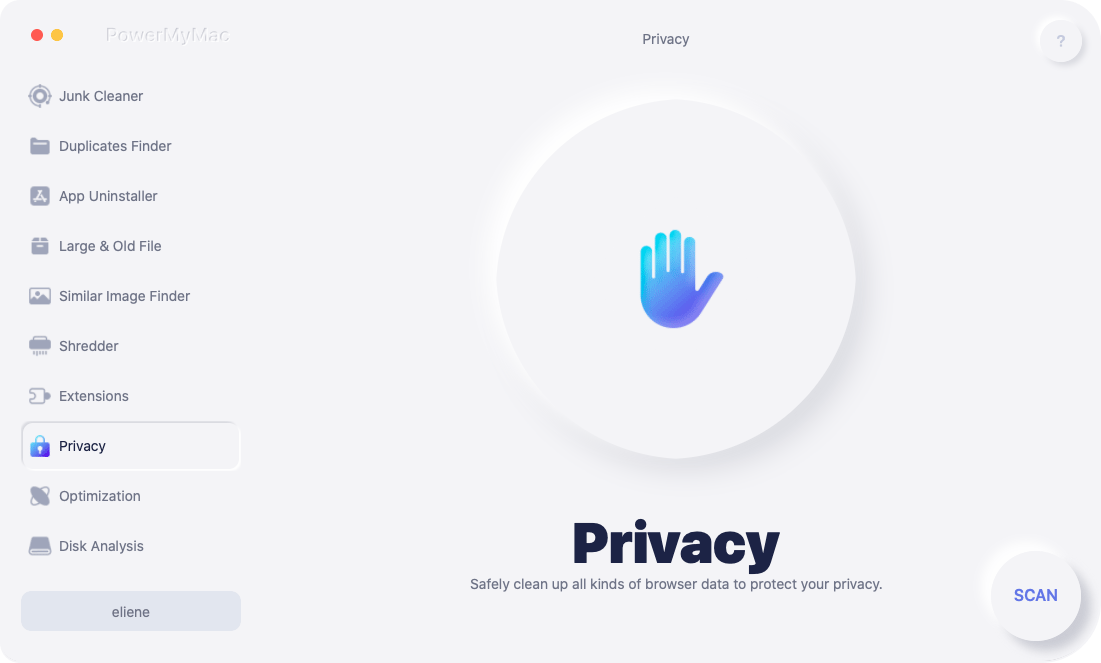
Krok 5. Wykonaj skanowanie
Kliknij przycisk SKANUJ. Przeglądarki internetowe, których regularnie używasz, pojawią się na głównym ekranie PowerMyMac.
Wybierz, przed którymi aplikacjami i przeglądarkami chcesz chronić swoją prywatność. Po wybraniu z listy kliknij na CZYSZCZENIE patka.

Metoda nr 2. Wyłącz usługi lokalizacyjne
Jeśli chcesz zachować usługi lokalizacyjne na komputerze Mac, poniższe kroki pokażą, jak to zrobić.
Krok 1. CBezpieczeństwo i prywatność
Przejdź do menu Apple u góry ekranu i wybierz Preferencje systemowe. Gdy znajdziesz się w Preferencjach systemowych, wybierz Bezpieczeństwo i prywatność.
Krok 2. Wybierz kartę Prywatność
Gdy znajdziesz się w zakładce Prywatność, kliknij ikonę kłódki w lewej, dolnej części ekranu. Zaloguj się i kliknij kartę Odblokuj w wyskakującym oknie.
Krok 3. Odznacz pole Włącz usługi lokalizacyjne
Po zalogowaniu będziesz mógł zaznaczyć pole Włącz usługi lokalizacyjne.
Część 3. Używaj Siri z usługami lokalizacyjnymi
Czy wiesz, że za pomocą Siri możesz także włączać lokalizacje na komputerze Mac? Cóż, możesz. Poniższe kroki pokażą Ci, jak to zrobić.
Krok 1. Włącz dyktowanie
Aby włączyć dyktowanie, przejdź do Preferencji systemowych i wybierz klawiaturę. W folderze Klawiatura wybierz kartę dyktowania. Jeśli ta opcja jest wyłączona, musisz ją włączyć. Jeśli używasz dyktowania po raz pierwszy, rozpocznie się pobieranie wykrywania. Zajmie to około kilku minut. Włącz dyktowanie.
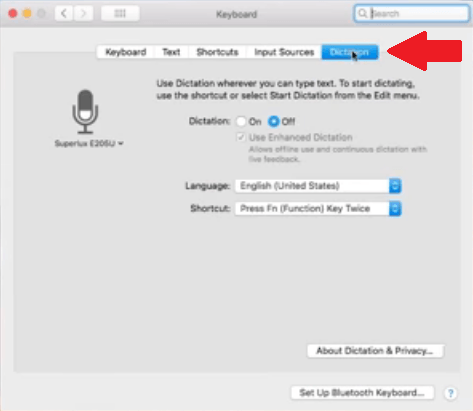
Krok 2. Znajdź Siri
Wejdź do Preferencji systemowych i wybierz Dostępność. Wybierz Dyktowanie z lewej strony panelu. Włącz frazę kluczową dyktowania. Następnie wybierz Polecenia dyktowania i włącz polecenia zaawansowane. Kliknij pole Wykonaj i wybierz Otwórz elementy Findera. Twój Mac otworzy folder aplikacji. Stamtąd, wybierz Siri. Kliknij przycisk Otwórz po wybraniu Siri.
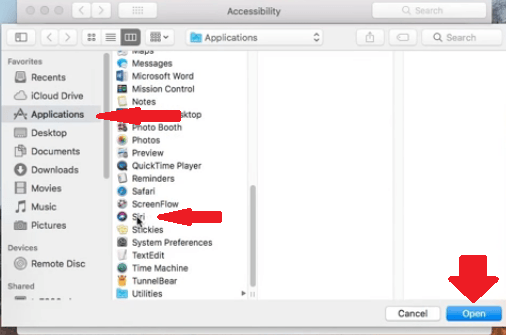
Krok 3. Przejdź do Ustawień zabezpieczeń
Jeśli spróbujesz zapytać Siri, gdzie jesteś, musisz najpierw włączyć usługi lokalizacyjne. Możesz to zrobić, przechodząc do Preferencji systemowych i klikając Bezpieczeństwo i prywatność.
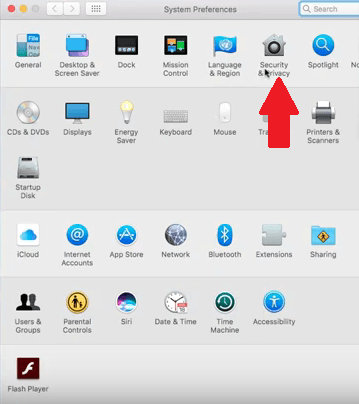
Krok 4. Zaznacz opcję Włącz usługi lokalizacyjne
Po wejściu do sekcji Bezpieczeństwo i prywatność zobaczysz pole obok opcji Włącz usługi lokalizacyjne. Przed zaznaczeniem tego pola musiałbyś kliknąć ikonę kłódki w lewej, dolnej części ekranu. Aby móc włączyć usługi lokalizacyjne, musisz się zalogować.
Po kliknięciu zakładki Odblokuj w wyskakującym oknie będziesz mógł zaznaczyć pole, aby włączyć usługi lokalizacyjne. Po zainstalowaniu Siri możesz używać Siri do otwierania swoich aplikacji.
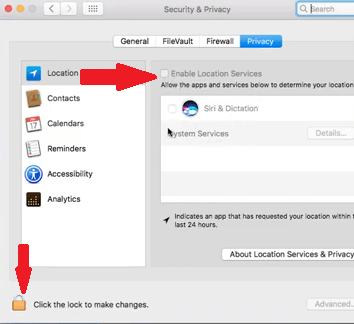
Część 4. Wniosek
Podczas włączania usług lokalizacyjnych na komputerze Mac należy wziąć pod uwagę kilka rzeczy. Oczywiście nie zaleca się ich wyłączania, ponieważ nie będziesz w stanie zmaksymalizować wszystkich funkcji aplikacji i przeglądarek, z których regularnie korzystasz. Niemniej jednak musisz rozważyć konsekwencje włączenia usług lokalizacyjnych na komputerze Mac.
Najlepszym rozwiązaniem jest upewnienie się, że iMyMac PowerMyMac aby pomóc Ci chronić Twoją prywatność.
Czy włączyłeś usługi lokalizacyjne na komputerze Mac? Czy używasz programu do ochrony swojej prywatności? Jeśli tak, jakiego programu używasz? Podziel się swoimi przemyśleniami. Nasi czytelnicy chcieliby usłyszeć od ciebie wkrótce.



